SurfShark 連接不上的解決辦法
Surfshark 中國優惠直達:官網直達 (本站專屬折扣優惠)
以下按時間線先後順序更新 surfshark 在中國地區最新的使用情況。並附上手動配置連接教程。
2020-01-01 備註更新,Surfshark 客戶端最近被 GFW 封鎖了,直接使用客戶端暫時無法進行連接。不過其技術人員已經在研發新的連接技術,希望他們的客戶端能儘快恢復連接。如果你同樣遇到了客戶端無法連接使用的情況,那麼建議發郵件諮詢求助他們的官方客服,其官方郵箱為:support@surfshark.com 。
在發送諮詢郵件幾個小時後,收到了他們的回復。目前,他們的客戶端被限制了,在中國地區暫時無法進行連接。他們給出了臨時的解決方案,需要手動配置 OpenVPN 的方法進行連接。官方客服會把 OpenVpn 安裝軟件和連接配置文件發送到你的郵箱,你只需要參照他們的提示教程進行配置即可。
因為他們的教程都是英文,文章下面會再用中文介紹一下如何進行手動配置進行連接。
2020-01-08 備註更新 ,最近 SurfShark 所有客戶端已經全部恢復鏈接,無須再手動配置鏈接,如果你無法連接,請安裝最新版本的客戶端。有時候,Window 下 SurfShark 可能會登錄失敗,具體解決辦法可以參考這篇文章:Window 下 SurfShark 登錄失敗解決辦法 。
2022-09-25更新:surfshark 目前客戶端被限制無法直連登錄,需要使用 vpn 或者其它翻牆工具才能正常登錄到 surfshark 。
2023-01-10 備註更新:近期 surfshark 在未使用其它 vpn 的情況下可以正常登錄了,但是偶爾好像不穩定,建議新用戶也花點時間學會手動配置,以防萬一不能登錄的時候也可以正常使用客戶端。
目前,建議使用登錄碼的方式登錄到 surfshark 客戶端:使用 log in code 登陸碼登錄 surfshark。
2023-04-18 更新,surfshark 目前使用情況穩定,包括直連和和手動配置兩種操作方法。關於直連的方法,可以參考下面 2023 年 surfshark 中國能用嗎這篇教程。關於 window手動配置,可以參考本篇文章最下面的教程。
除了客戶端直連外,surfshark 手動配置連接非常穩定,有些節點連接上後,一兩個月都可以正常連接,但是配置會麻煩一點。
強烈強烈強烈建議新用戶學會手動配置連接,關於 surfshark 客戶端中手動配置連接教程可以參考這篇: surfshark 手動配置連接教程
2023-07-18 更新:注意:Window 下如果使用 OpenVpn 協議,需要在連接前先檢查有沒有開啟了網絡適配器,有時候該適配器會意外自動關閉導致無法連接。Window 開啟 surfshark 適配器步驟:打開“網絡和 Internet” 設置 => 高級網絡設置 => 更改適配器設置 => 開啟 TAP-Surfshark Windows Adapter V9。
2025-11-08 備註更新,關於 surfshark 在中國的實時連接使用情況可以參考這篇:2025 年 surfshark 中國能用嗎。這篇文章用於定期更新 surfshark 的連接使用情況,建議 ctrl+c 收藏這篇文章,用於實時查看 surfshark 的連接方法。最近,如果你的客戶端無法連接到 surfshark,那麼建議:先使用默認的 Auto 協議,如果無法連接,那麼再進入客戶端設置選項 => 然後進入高級選項=>更改連接協議為 Wireguard,然後連接節點即可。近期需要使用最新版的客戶端才能比較穩定的連接,建議使用時下載最新版本的客戶端。舊版的客戶端目前可能無法使用,下載地址通過上面的文章獲取。也可以查看又上角的surfshark每日評測文章。
2025-11-16 更新:如果你直連效果不佳,那麼Window 客戶端目前也建議使用手動配置 Wireguard 進行連接,官方詳細連接教程可以參考:https://support.shark-china.com/hc/en-us/articles/12629532662802-Connecting-from-China
如果你已經仔細閱讀完上面的教程後,仍舊無法連接到 surfshark ,那麼可以嘗試下手動配置。
下面介紹如何手動配置 OpenVpn 連接 SurfShark。
Window 下配置 SurfShark
2023-03-05 備註更新:以下內容是早期寫的教程,比較不完整,最新更詳細的教程可以參考這篇:surfshark 手動配置 OpenVpn 教程 。
首先下載 Window 下 OpenVPN 客戶端,下載地址這裡忽略(諮詢客服後,他們客服會把軟件安裝包發送到你的郵件附件)。
然後開始安裝 OpenVPN ,因為軟件不大,所以選擇默認安裝即可。雙擊 exe 文件開始安裝:
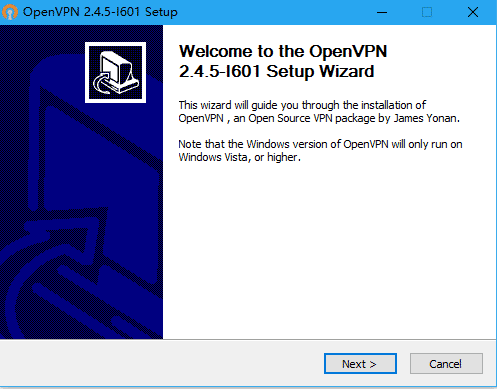
然後選擇 Next 進入下一步,接着 I Agree 同意選項,一直同意到最後一步,然後默認安裝路徑不要改,就安裝在 C:\Program Files\OpenVPN 這個路徑下:
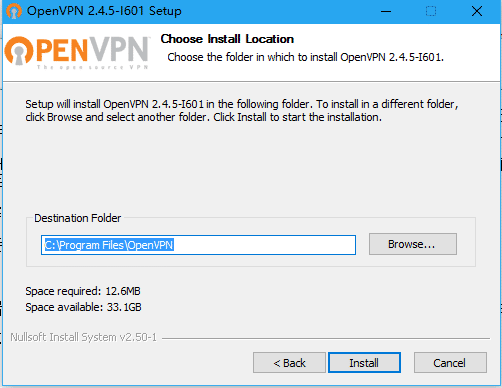
然後 install 完成安裝即可。
安裝完後,下載連接配置文件(該配置文件會發到你的郵件附件),然後右擊解壓該文件:
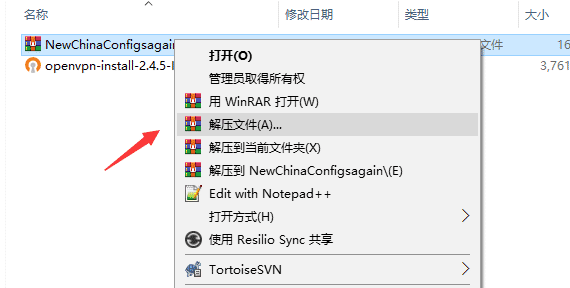
然後修改解壓路徑為你剛才安裝 OpenVpn 的路徑,比如我的路徑是:C:\Users\Administrator\OpenVPN\config (默認的路徑格式是:C:\Users\User\OpenVPN\config),這個路徑記得改成你自己對應的路徑。
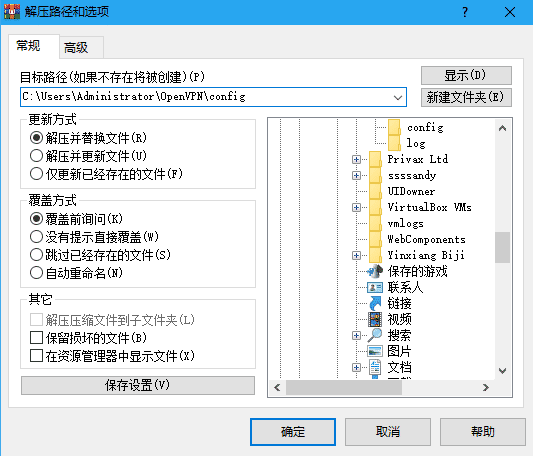
確定後,就成功導入了連接配置文件。接着在桌面打開 OpenVpn :
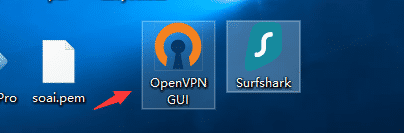
打開後,在桌面右小角會有一個 OpenVpn 的小圖標,右擊小圖標即可選擇連接節點:
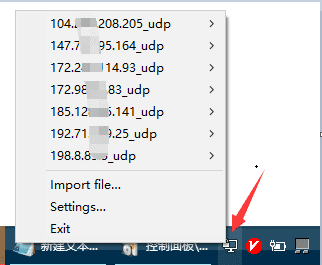
接着,隨機選擇一個節點進行連接,這時候需要輸入用戶名和密碼:
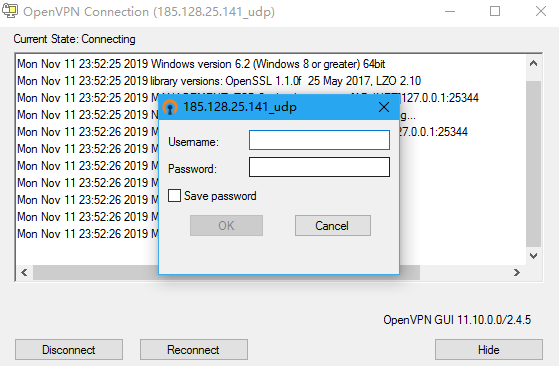
這裡需要到 SurfShark 後台獲取連接的用戶名和密碼,先訪問 https://account.shark-in-chinaz.com/setup/manual 進行登錄,先使用你之前註冊購買surfshark 的用戶名和密碼進行登錄,登錄後頁面往下拉,即可獲取到服務憑據:
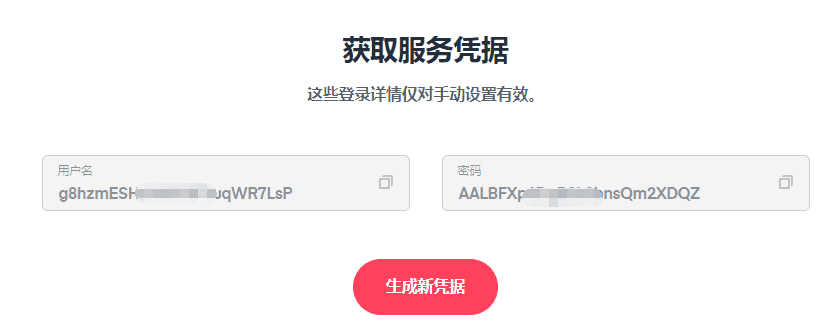
然後用該服務憑據的用戶名和密碼登錄 OpenVpn :
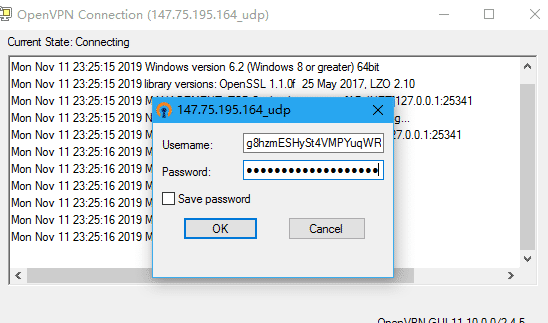
然後就可以開始進行連接了。成功連接後如下:
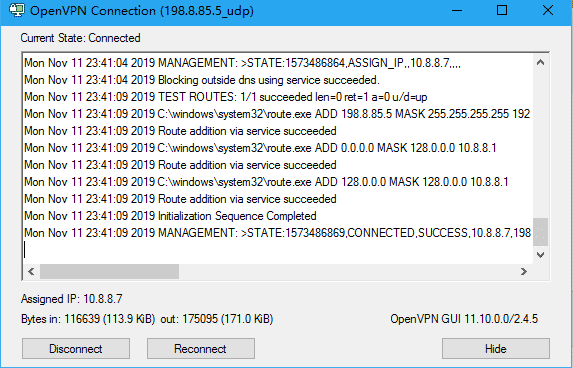
因為一些節點經常會被屏蔽,所以如果某個節點很久都無法連接,那麼就很有可能是被屏蔽。如果所有的節點都無法連接,那麼你就需要重新聯繫客服,獲取最新可用的節點,所以建議你收藏其官方客服郵箱:support@surfshark.com 。
其他客戶端的配置方法大同小異,下面附上 Android 配置 OpenVpn 。後續補上。



